Cela fait près de deux semaines que Microsoft a publié son service de messagerie Outlook.com au public. Un grand nombre d’utilisateurs Hotmail, Live et MSN sont passés au nouveau service de messagerie Web et profitent de son interface claire et de ses fonctionnalités exceptionnelles.
Nous vous avons déjà montré comment envoyer plus de 25 Mo de pièces jointes dans Outlook.com, comment renommer vos comptes Hotmail, MSN et Live dans Outlook.com et aussi comment revenir d’Outlook.com vers Hotmail ou Live sans perdre d’anciens e-mails et contacts. Aujourd’hui, nous allons vous montrer comment changer le mot de passe de votre compte Outlook.com existant en un mot de passe fort.
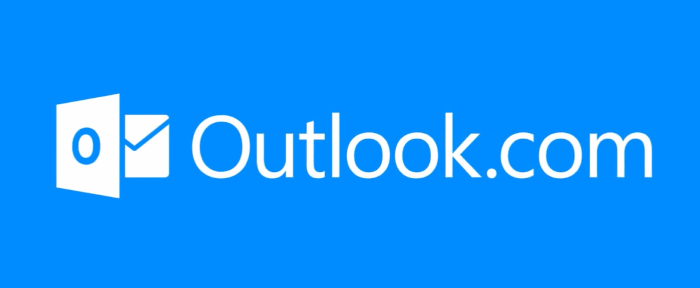
Un mot de passe fort est essentiel pour assurer la sécurité de votre compte de messagerie en ligne. Et pour garder votre mot de passe sûr, vous devez le changer souvent, surtout si vous utilisez des ordinateurs publics ou partagez votre PC avec d’autres.
Nous vous recommandons de créer un mot de passe composé de lettres, de chiffres, de ponctuation et de caractères spéciaux. Assurez-vous également de ne pas utiliser le mot de passe que vous utilisez pour protéger d’autres comptes.
Si le mot de passe de votre compte comporte moins de huit caractères et n’inclut pas de chiffres ni de caractères spéciaux, suivez les instructions ci-dessous pour modifier le mot de passe de votre compte Outlook existant.
Étape 1: Visitez Outlook.com et connectez-vous avec vos informations d’identification.
Étape 2: Cliquer sur les paramètres
rouage puis cliquez sur Paramètres de messagerie multiples pour ouvrir la page des options Outlook.Étape 3: Ici, dans la section Gérer votre compte, cliquez sur Détails du compte (mot de passe, adresses, fuseau horaire). La page de résumé du compte s’ouvrira et vous pourrez modifier votre nom et vos informations personnelles et également changer votre mot de passe actuel.
Étape 4: Sous Mot de passe et informations de sécurité, cliquez sur Changer le mot de passe.
Étape 5: Tapez votre mot de passe actuel, le nouveau mot de passe, ressaisissez le nouveau mot de passe et enfin cliquez sur Sauvegarder pour définir le nouveau mot de passe. Tu as fait!
Vous pouvez également savoir comment réinitialiser ou récupérer le mot de passe oublié du compte Outlook.com.